كيفية كتم إشعارات مجموعة WhatsApp بشكل دائم
هل سئمت من التعرض المستمر للقصف بالإشعارات من مجموعة WhatsApp المزعجة؟ لحسن الحظ ، هناك حل يتيح لك استعادة التحكم في إشعاراتك والاستمتاع ببعض الهدوء والسكينة. في هذه المقالة ، سنوجهك حول كيفية كتم إعلامات مجموعة WhatsApp ، مما يمنحك القدرة على اختيار وقت وكيفية تلقي التحديثات من الدردشات الجماعية.
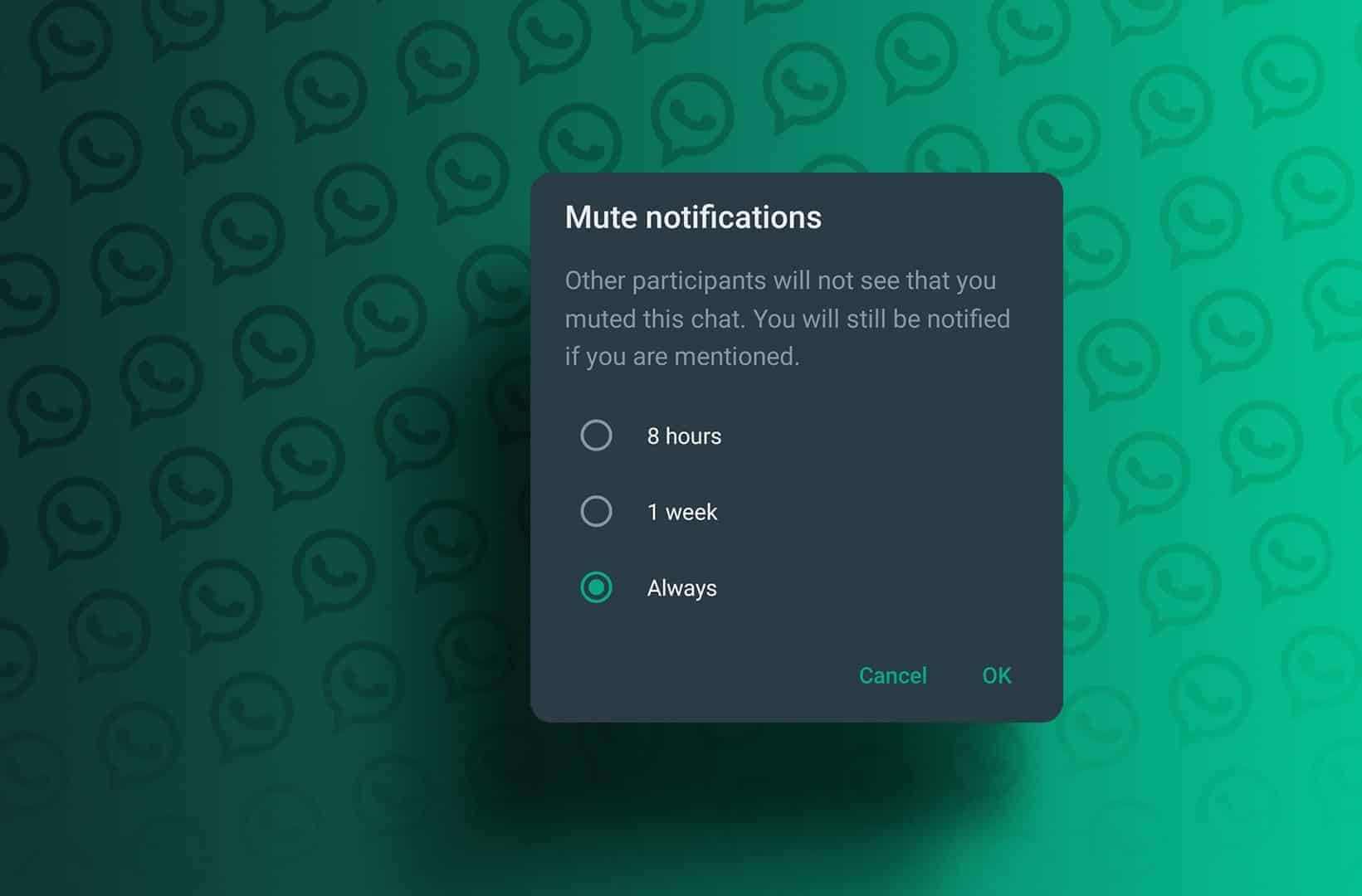
من خلال كتم صوت مجموعة WhatsApp ، يمكنك إسكات دفق الإشعارات الذي لا ينتهي مع البقاء عضوًا في المجموعة والوصول إلى رسائلها. لذلك ، إذا كنت مستعدًا للتحكم في تجربة WhatsApp ، فلنتعمق في خطوات كتم إشعارات مجموعة WhatsApp والاستمتاع ببيئة رقمية أكثر هدوءًا.
ملاحظة: تتم مزامنة WhatsApp عبر الأجهزة ، لذلك إذا قمت بتمكين خاصية كتم الصوت على سطح مكتب WhatsApp ، فسيتم تطبيقه تلقائيًا على جهازك المحمول. تتم مزامنة الإعداد بسلاسة بين الأجهزة دون الحاجة إلى تنفيذ يدوي.
ماذا يحدث عندما تتجاهل إشعارات مجموعة WhatsApp
عند كتم إشعارات مجموعة WhatsApp ، لن تتلقى بعد الآن تنبيهات أو اهتزازات مسموعة للرسائل الجديدة في تلك المجموعة المعينة. ستستمر الإشعارات في الظهور في شريط الإشعارات ، ولكن سيظل جهازك صامتًا. هذا يعني أنه يمكنك الاستمرار في عرض وقراءة الرسائل في المجموعة على راحتك دون أن تزعجك الإخطارات المستمرة.
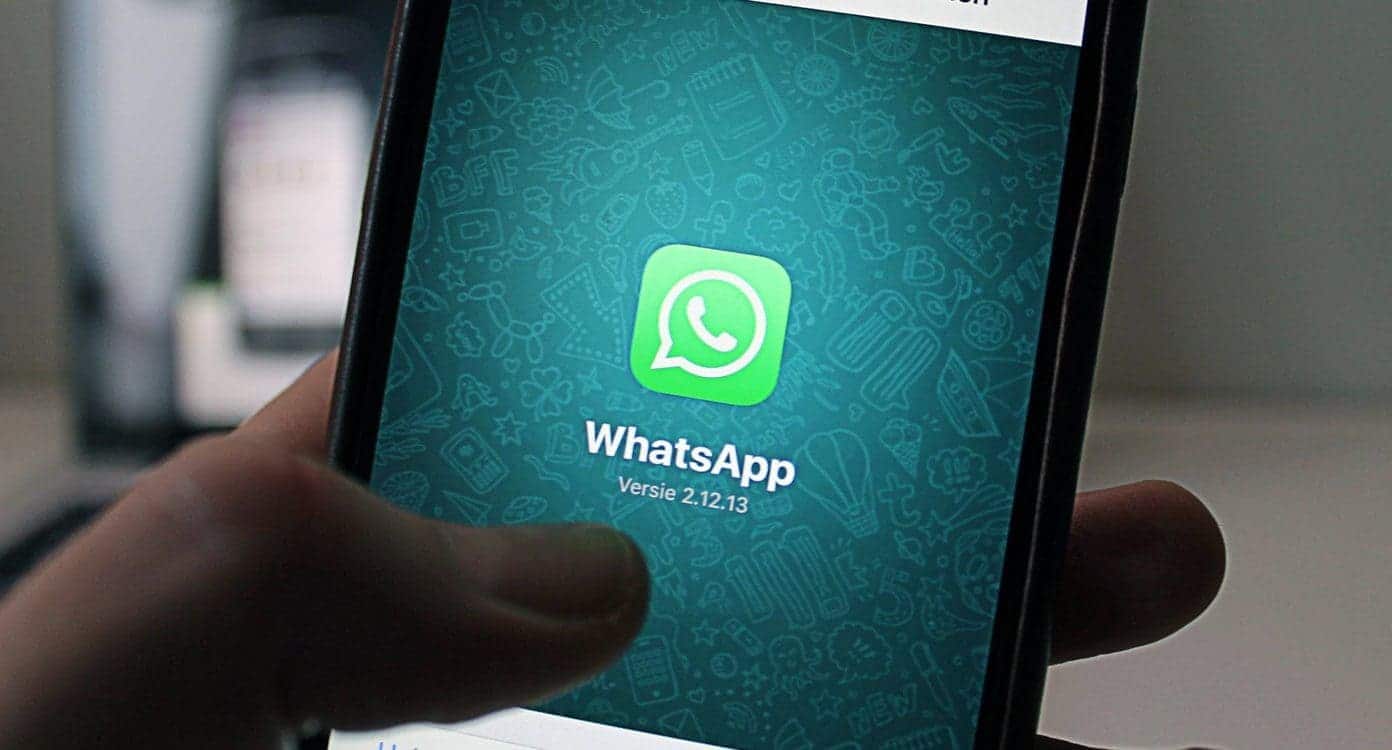
يعد كتم إعلامات مجموعة WhatsApp مفيدًا عندما تريد تقليل عوامل التشتيت أو إدارة الإشعارات بشكل أكثر فعالية. يوفر لك مزيدًا من التحكم في تفضيلات الإشعارات الخاصة بك. يسمح لك بالتركيز على المهام أو المحادثات الأخرى دون أن تقاطعك رسائل المجموعة. بهذا الفهم ، فلنبدأ بالمقالة.
كيفية تعطيل إشعارات مجموعة WhatsApp
يعد تعطيل إشعارات مجموعة WhatsApp أمرًا بسيطًا نسبيًا. يمكنك تنفيذ الخطوات على كل من سطح المكتب والجوال.
كيفية كتم صوت مجموعة على WhatsApp Desktop
الخطوات هي نفسها لكل من WhatsApp على الويب وعميل سطح المكتب WhatsApp. ومع ذلك ، للتوضيح ، نحن نذهب مع WhatsApp web. اتبع الخطوات التالية.
الخطوة 1: افتح WhatsApp على المستعرض المفضل لديك أو تطبيق سطح المكتب على نظام Windows أو Mac وانتقل إلى المجموعة التي تريد كتم صوت الإشعارات الخاصة بها.
ملاحظة: بالنسبة إلى العرض التوضيحي ، سنذهب مع WhatsApp Web.
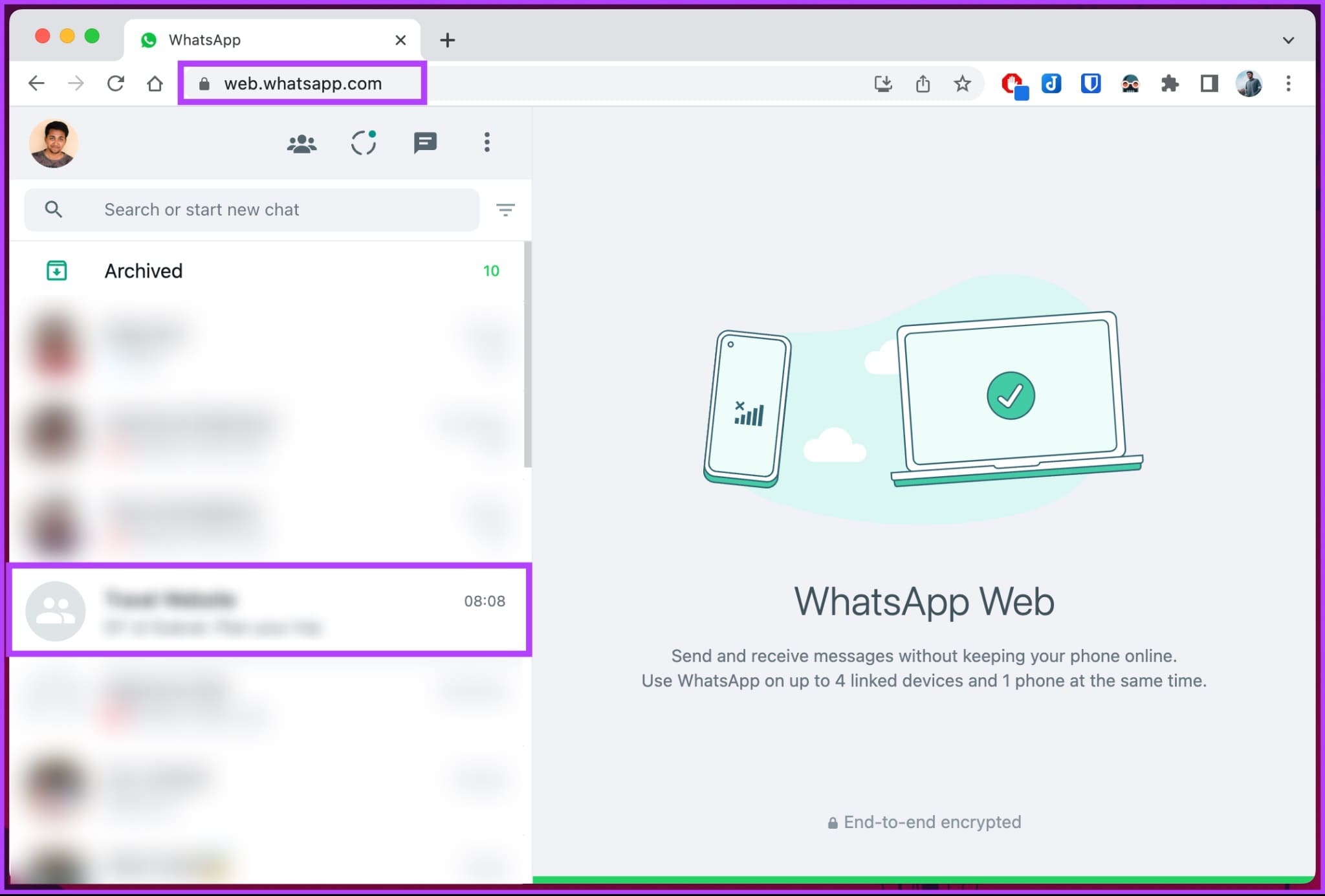
الخطوة 2: ضمن الدردشة الجماعية ، انقر فوق الرموز الرأسية الثلاثة في الزاوية اليمنى العليا.
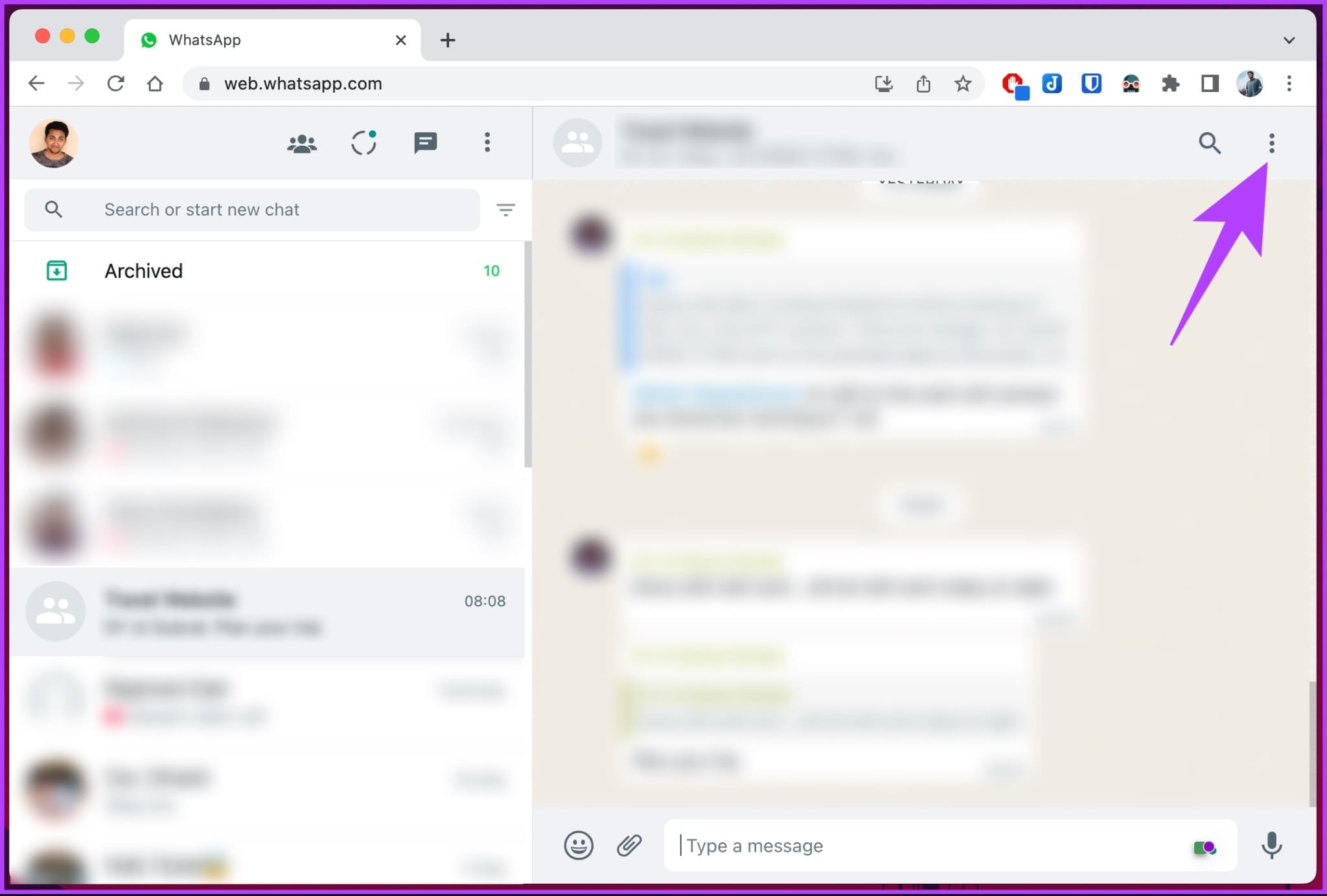
الخطوة 3: من القائمة المنسدلة ، حدد معلومات المجموعة.
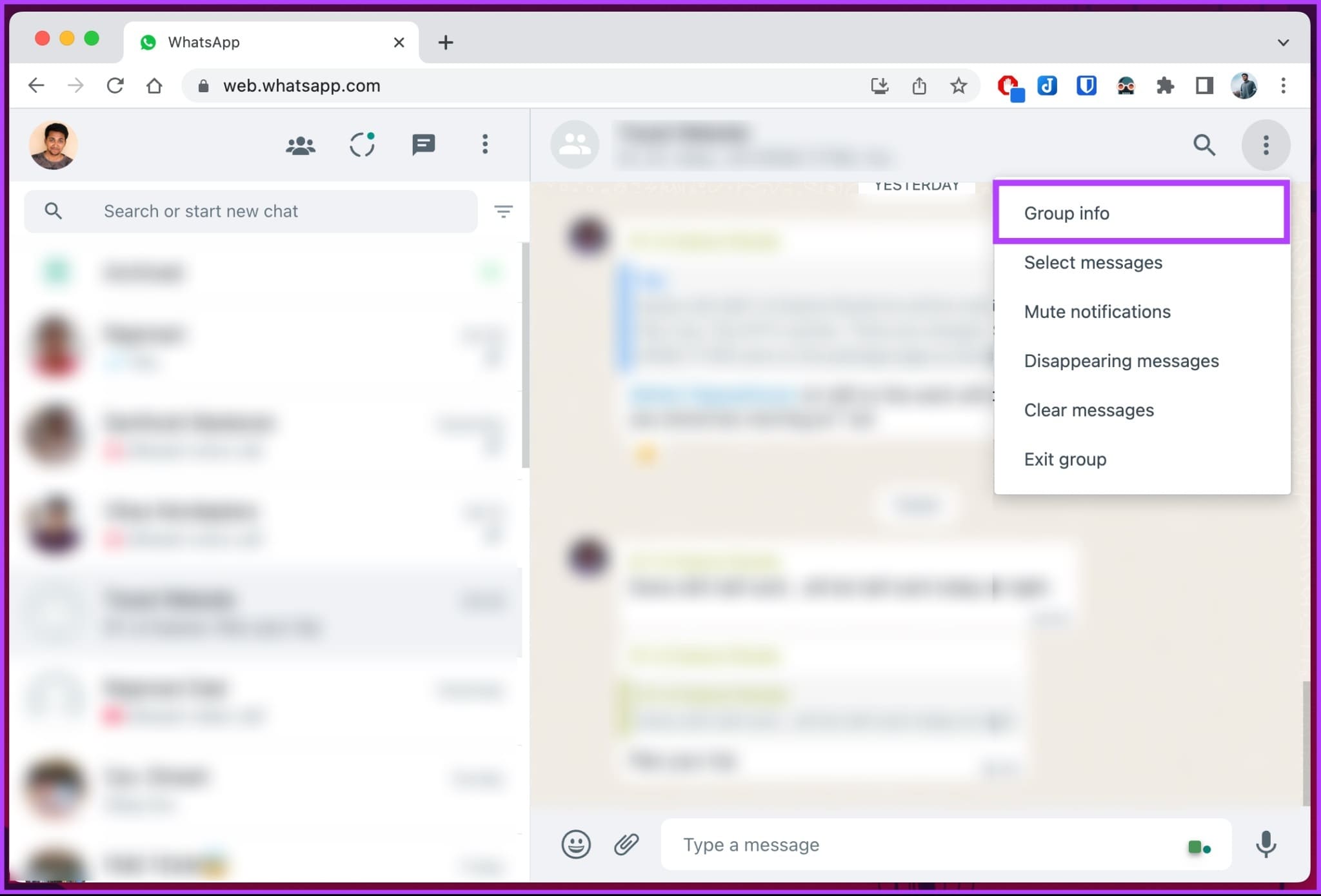
الخطوة 4: في الجزء الأيمن ، قم بالتبديل إلى كتم الإشعارات.
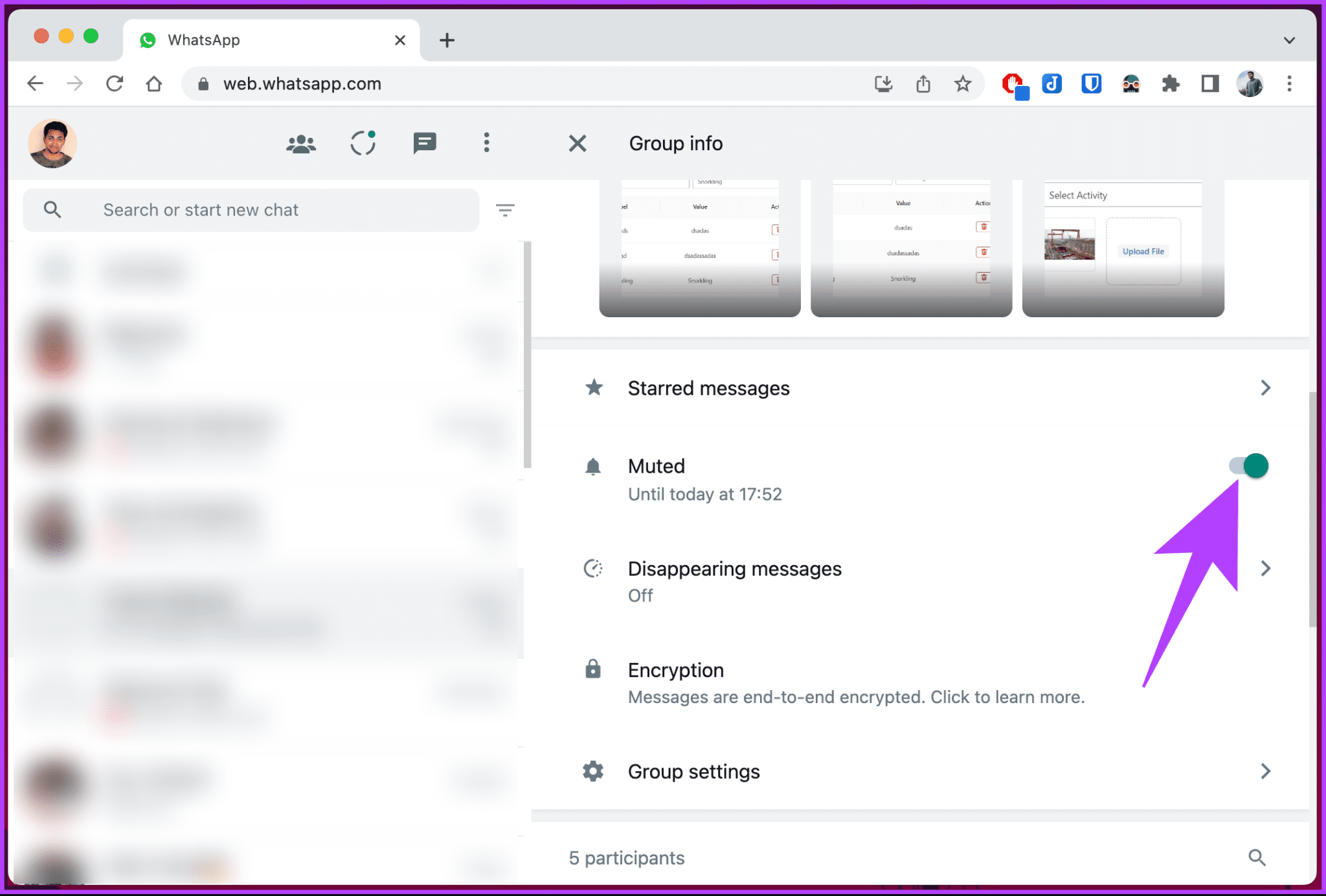
الخطوة 5: من النافذة المنبثقة كتم التنبيهات ، حدد عدد الساعات أو الأسابيع التي تريد كتم صوت إعلامات المجموعة بها وحدد زر كتم الصوت.
ملاحظة: لا توجد طريقة لتخصيص التوقيت.
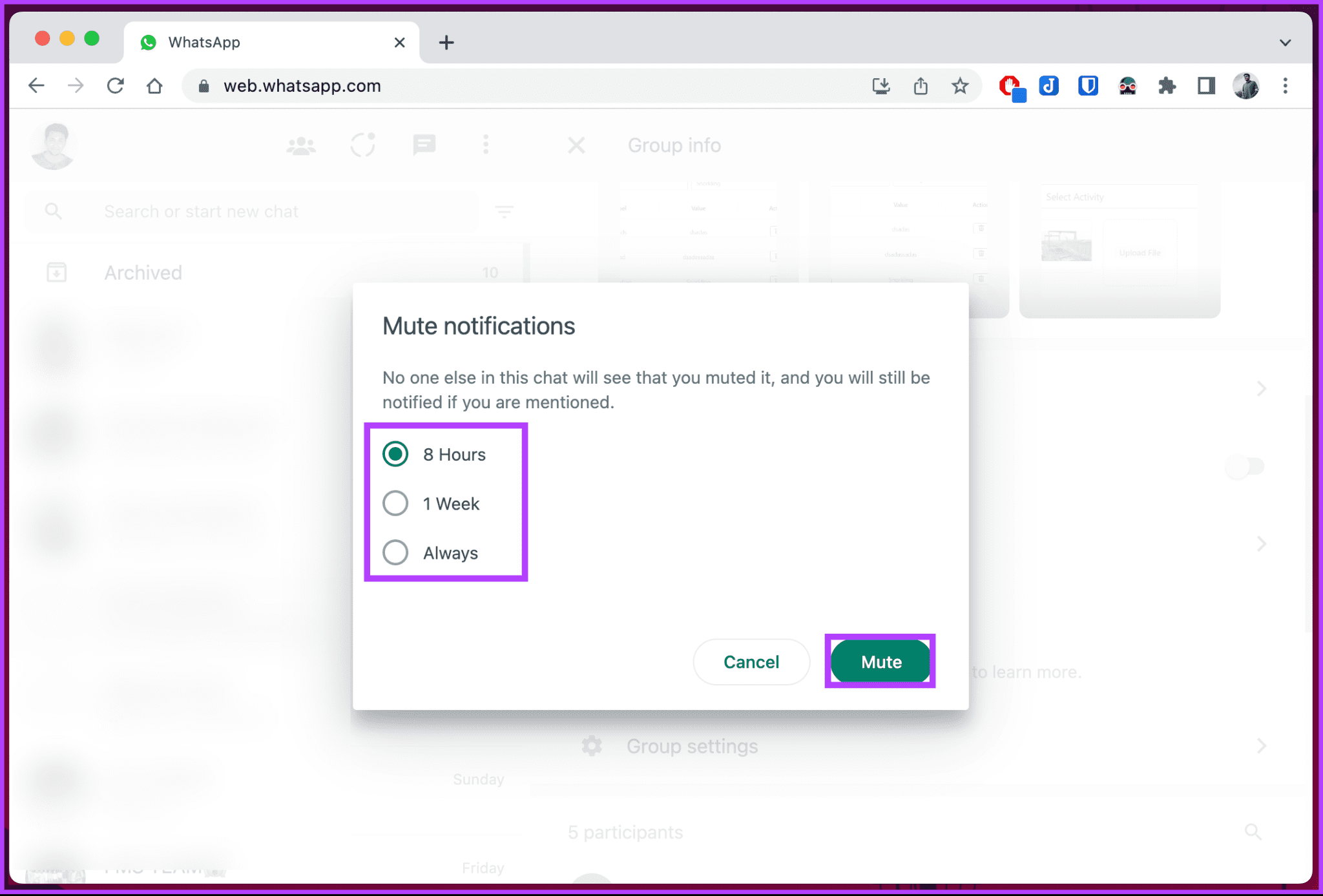
هذا كل شيء. لقد نجحت في كتم صوت مجموعة WhatsApp. إذا لم يكن لديك وصول إلى سطح المكتب الخاص بك ، فيمكنك تنفيذ الأمر نفسه على الهاتف المحمول ؛ أكمل القراءة.
كيفية كتم مجموعة WhatsApp على الهاتف المحمول
الخطوات هي نفسها لنظامي التشغيل Android و iOS. ومع ذلك ، من أجل العرض التوضيحي ، نذهب مع جهاز Android. اتبع التعليمات المذكورة أدناه.
الخطوة 1: قم بتشغيل WhatsApp على جهاز Android أو iOS وانتقل إلى المجموعة التي تريد تجاهل الإشعارات الخاصة بها.
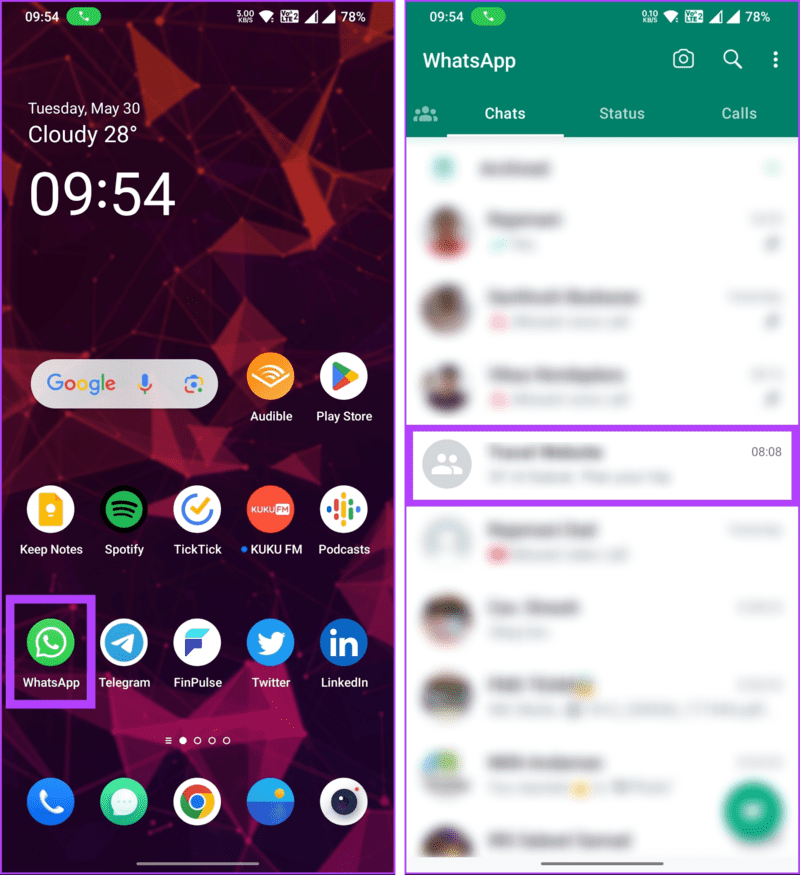
الخطوة 2: بمجرد الانضمام إلى المجموعة ، انقر فوق أيقونة ثلاثية النقاط بجوار زر الاتصال في شريط التنقل العلوي ، ومن القائمة المنسدلة ، حدد معلومات المجموعة.
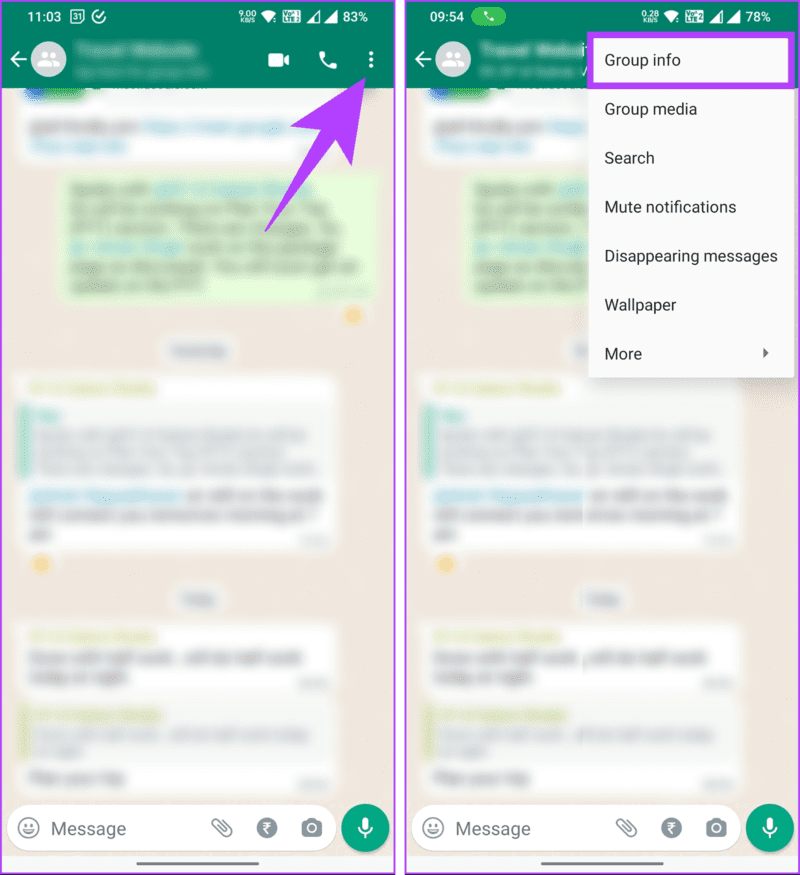
الخطوة 3: قم بالتمرير لأسفل وقم بالتبديل على كتم التنبيهات. في النافذة المنبثقة كتم صوت التنبيهات ، حدد ما بين 8 ساعات أو أسبوع واحد أو دائمًا وحدد موافق.
ملاحظة: لا توجد طريقة لتخصيص التوقيت.
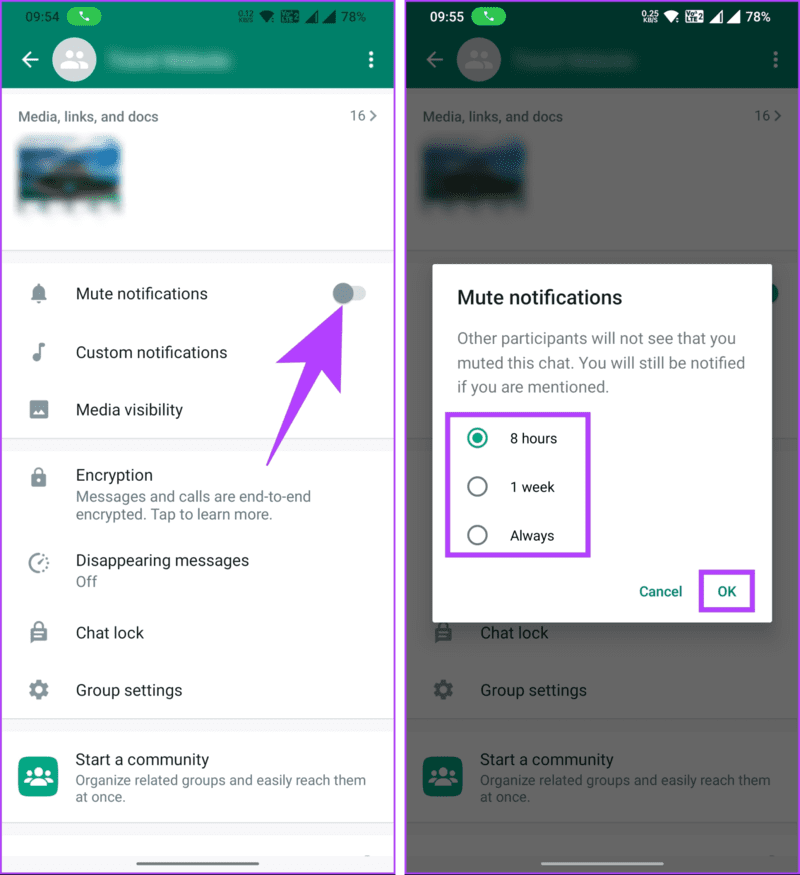
ها أنت ذا. لقد نجحت في كتم صوت مجموعة WhatsApp الخاصة بك. لن تتلقى أي إخطارات من هذه المجموعة ، ولكن لا يزال بإمكانك رؤية الرسائل المنبثقة.
لتعطيل إشعارات مجموعة WhatsApp تمامًا وتجنب الإزعاج ، انتقل إلى الطريقة التالية.
كيفية تعطيل إشعارات مجموعة WHATSAPP نهائيًا
ستعمل هذه الطريقة على إيقاف تشغيل إشعارات مجموعة WhatsApp بشكل دائم دون التسبب في أي إزعاج من النوافذ المنبثقة للإشعارات. ومع ذلك ، يرجى ملاحظة أنه يمكنك فقط تنفيذ هذه الخطوات على WhatsApp mobile لأنها غير متوفرة على WhatsApp الويب أو عملاء سطح المكتب.
الخطوة 1: قم بتشغيل WhatsApp على جهاز Android أو iOS وانتقل إلى المجموعة التي تريد تجاهل الإشعارات الخاصة بها.
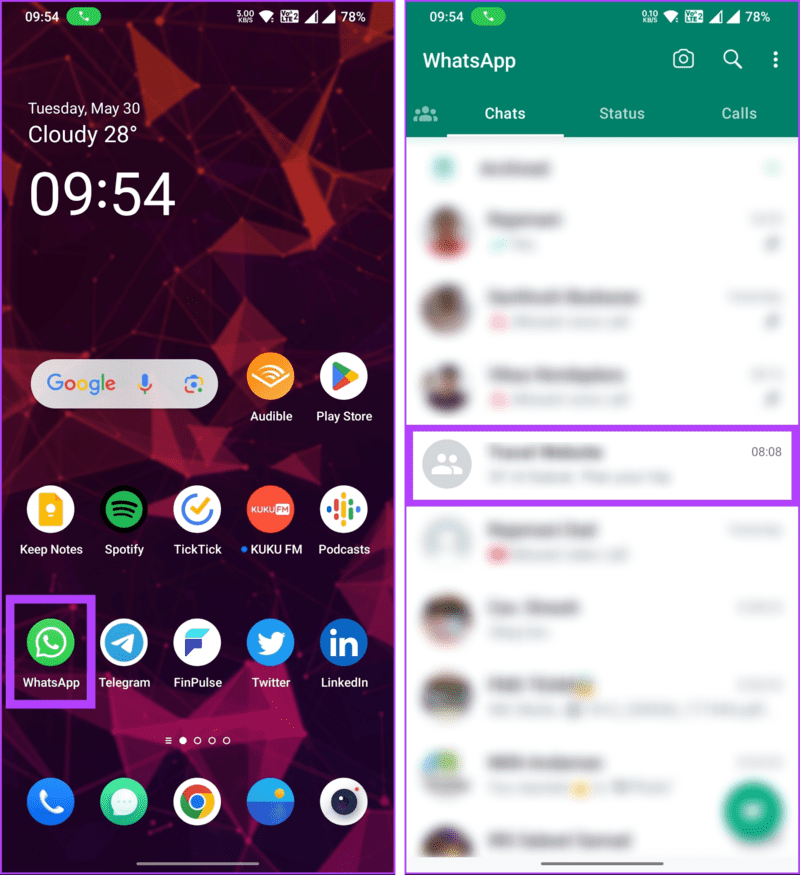
الخطوة 2: بمجرد الانضمام إلى المجموعة ، انقر فوق أيقونة ثلاثية النقاط بجوار زر الاتصال في شريط التنقل العلوي. من القائمة المنسدلة ، حدد معلومات المجموعة.
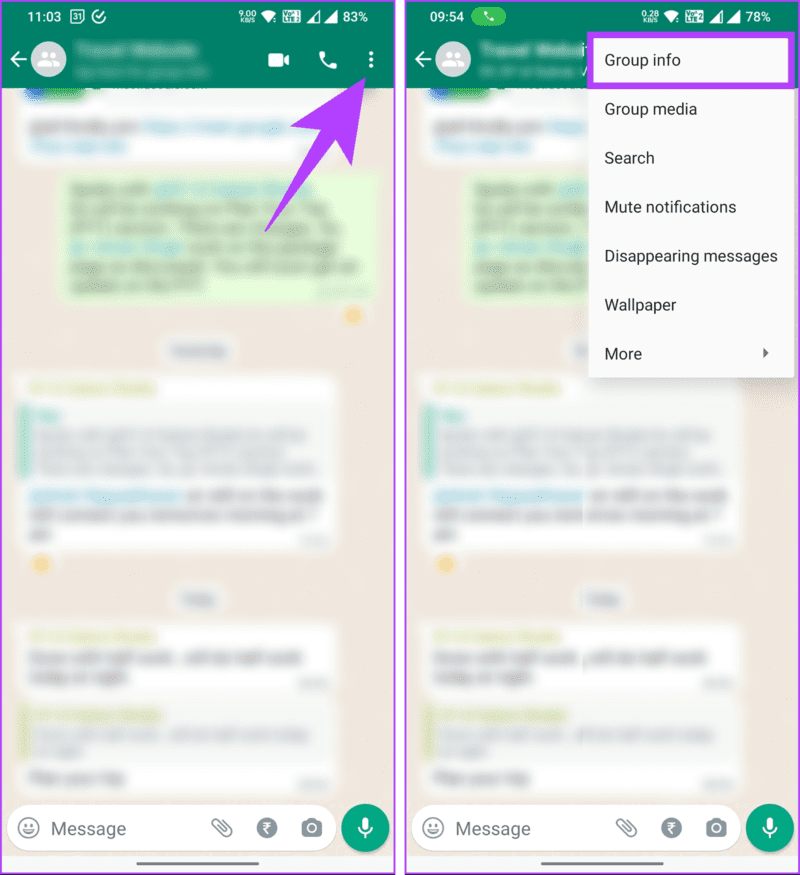
الخطوة 3: الآن ، قم بالتمرير لأسفل وحدد إعلامات مخصصة. ضمن الإشعارات ، انقر على “استخدام الإشعارات المخصصة”.
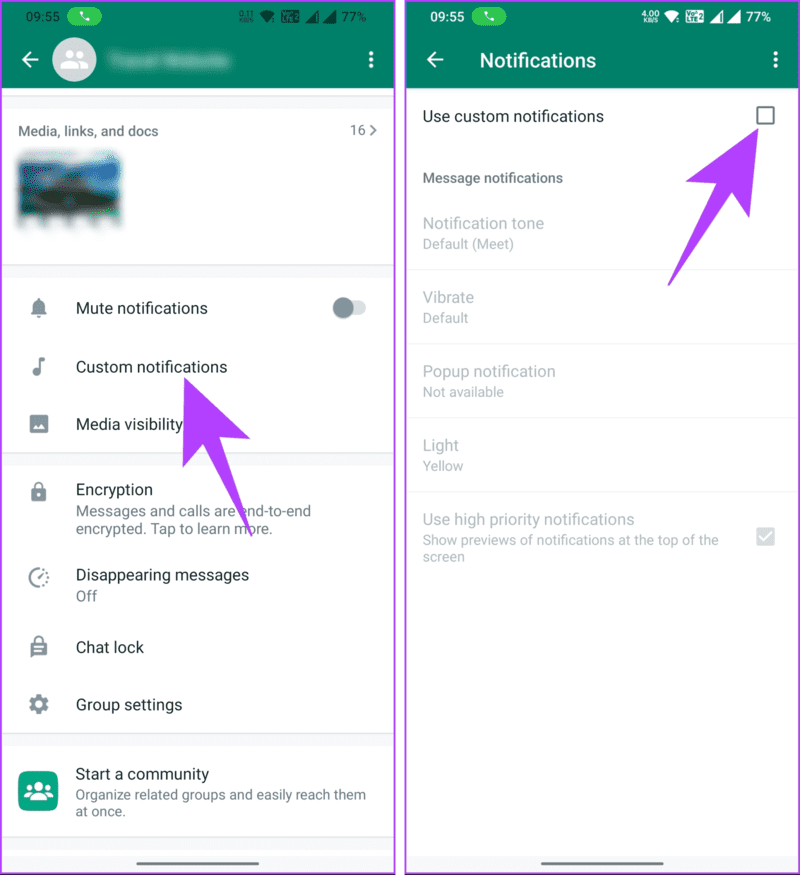
الخطوة 4: ضمن قسم إشعارات الرسائل ، حدد نغمة الإخطار. من قائمة قسم نغمات الصوت إلى لا شيء.الخطوة 5: بالإضافة إلى ذلك ، حدد الاهتزاز. من النافذة المنبثقة ، حدد إيقاف (أو اختر حسب تفضيلاتك).
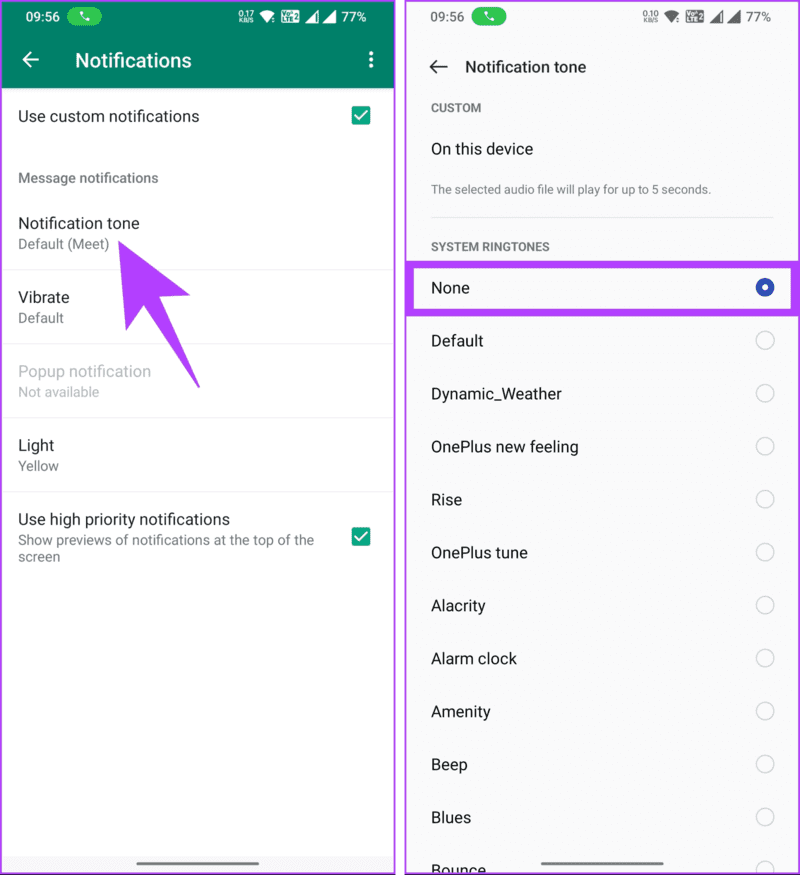
الخطوة 5: بالإضافة إلى ذلك ، حدد الاهتزاز. من النافذة المنبثقة ، حدد إيقاف (أو اختر حسب تفضيلاتك).
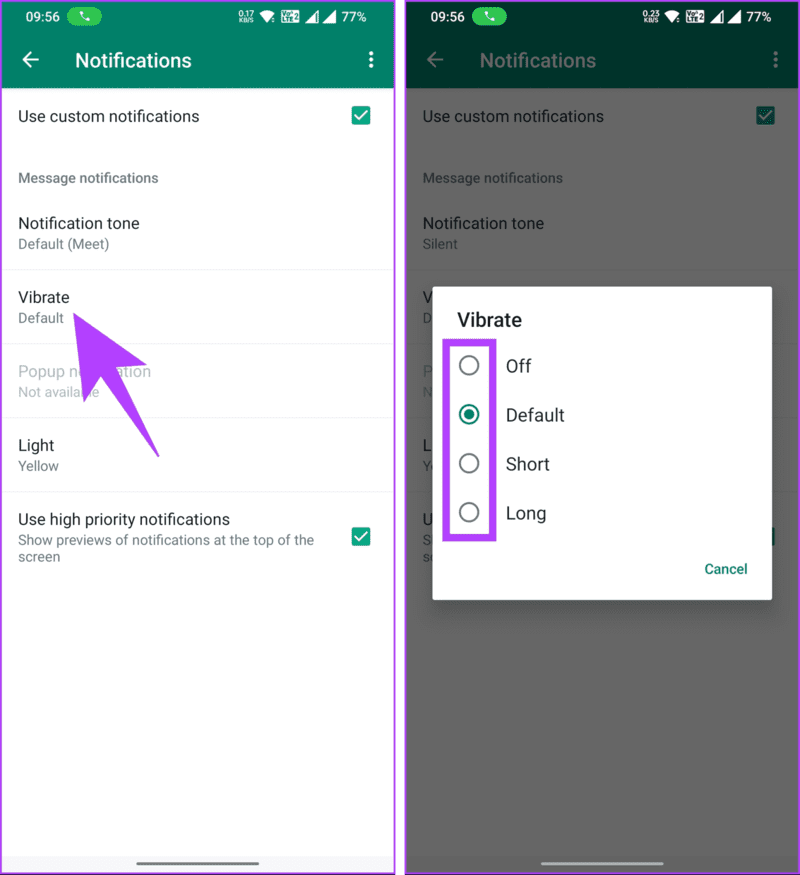
ها أنت ذا. لقد قمت بإسكات إشعارات مجموعة WhatsApp بسهولة. إذا كنت تريد ، لسبب ما ، إلغاء كتم صوت المجموعة ، فتحقق من الطريقة التالية.
اقرأ أيضًا: كيفية إنشاء مجموعة WhatsApp بنفسك
كيفية إلغاء تجاهل إشعارات مجموعة WhatsApp
يشبه إلى حد كبير كتم صوت مجموعة WhatsApp ، فهو بسيط جدًا وسهل التنفيذ. كما هو مذكور أعلاه ، إذا قمت بإلغاء كتم الصوت من سطح المكتب ، فستتم أيضًا مزامنة الإعدادات تلقائيًا مع الجهاز المحمول. لذلك ، اتبع أيًا من الطرق التالية المذكورة أدناه.
على سطح المكتب
الخطوات هي نفسها لكل من WhatsApp على الويب وعميل سطح المكتب WhatsApp. ومع ذلك ، للتوضيح ، نحن نذهب مع WhatsApp web. اتبع الخطوات المذكورة أدناه.
الخطوة 1: افتح WhatsApp على المستعرض المفضل لديك أو تطبيق سطح المكتب على نظام Windows أو Mac وانتقل إلى المجموعة التي تريد كتم صوت الإشعارات الخاصة بها.
ملاحظة: بالنسبة إلى العرض التوضيحي ، سنذهب مع WhatsApp Web.
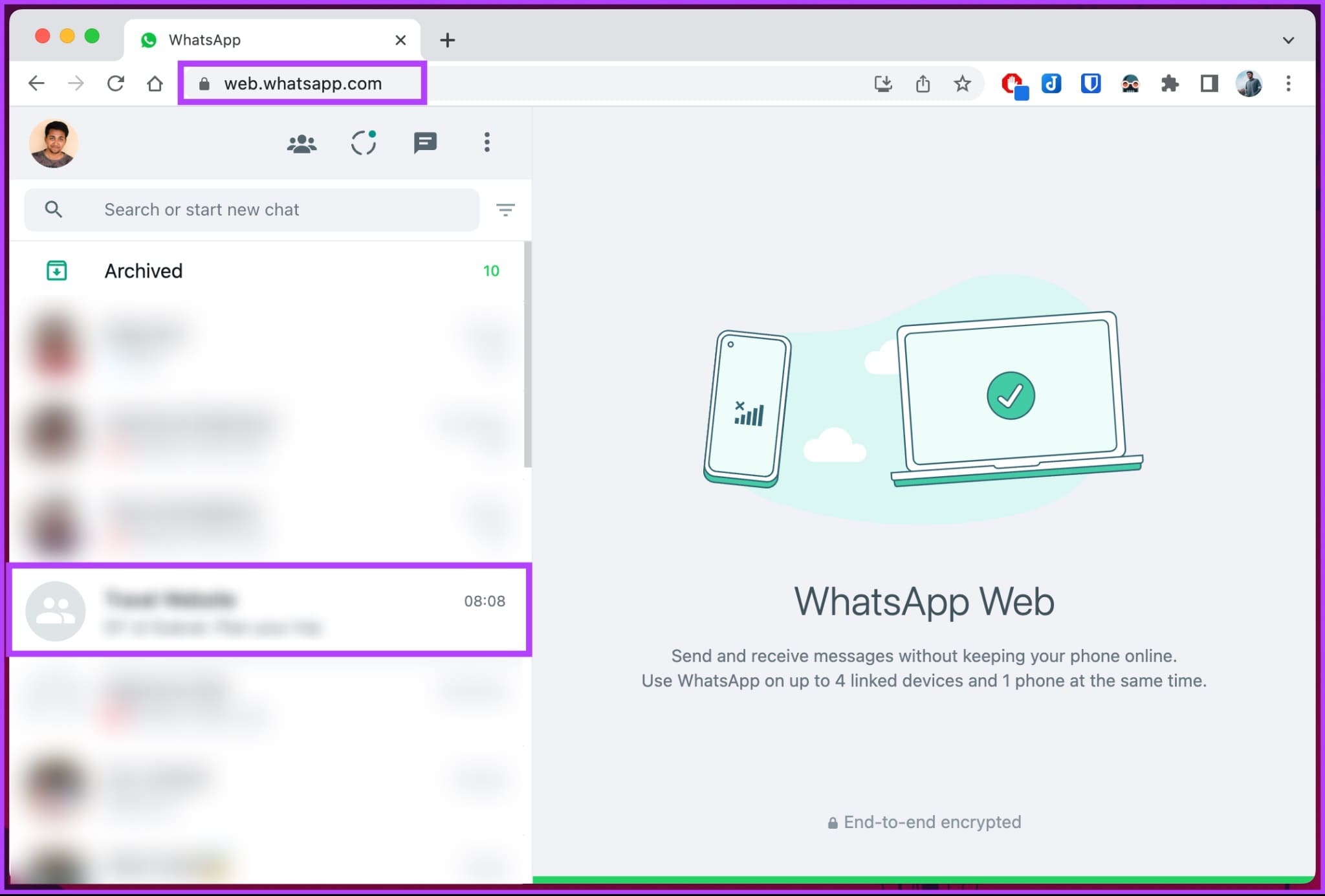
الخطوة 2: ضمن الدردشة الجماعية ، انقر فوق الرموز الرأسية الثلاثة في الزاوية اليمنى العليا.
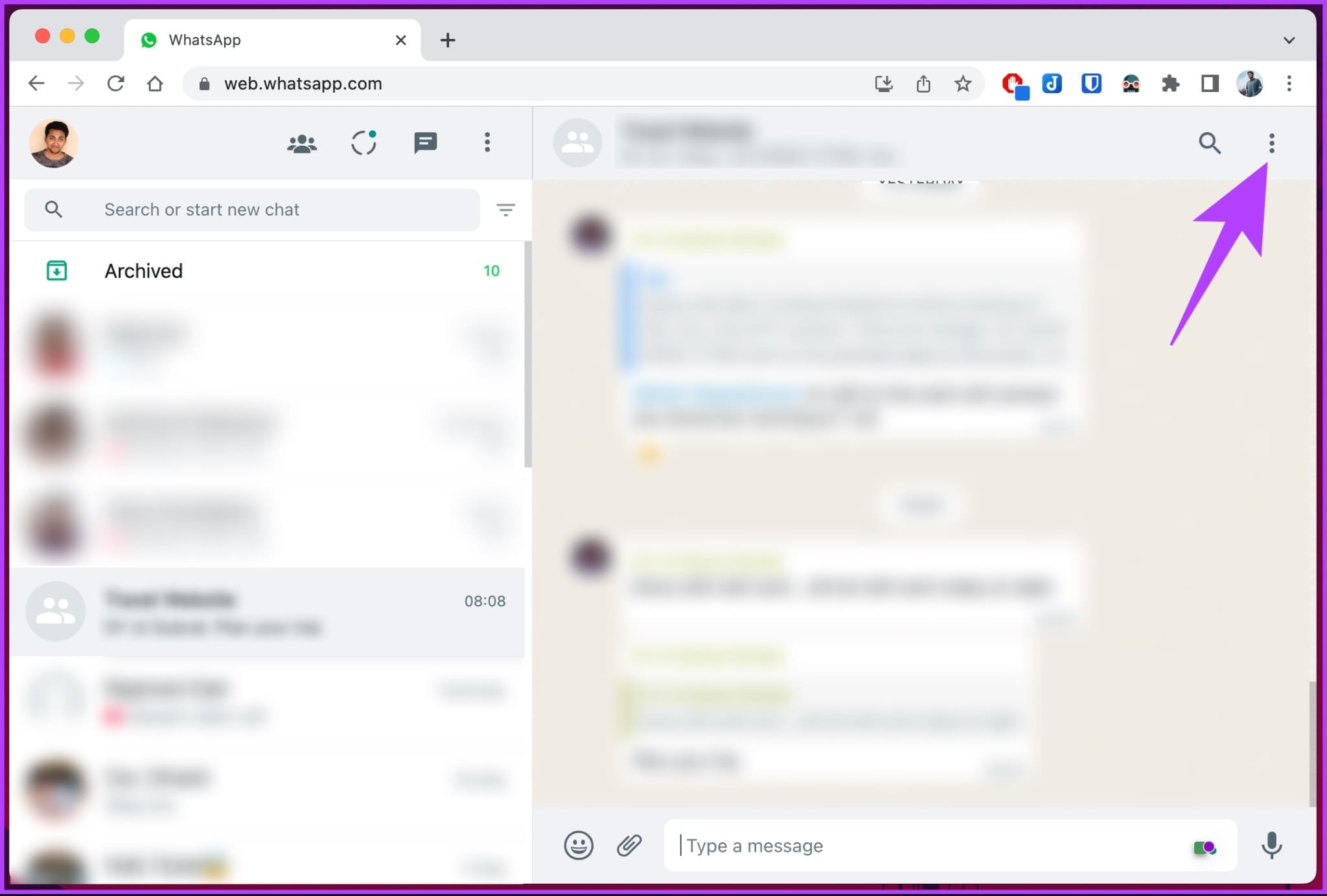
إلى الخطوة 3: من القائمة المنسدلة ، حدد معلومات المجموعة.
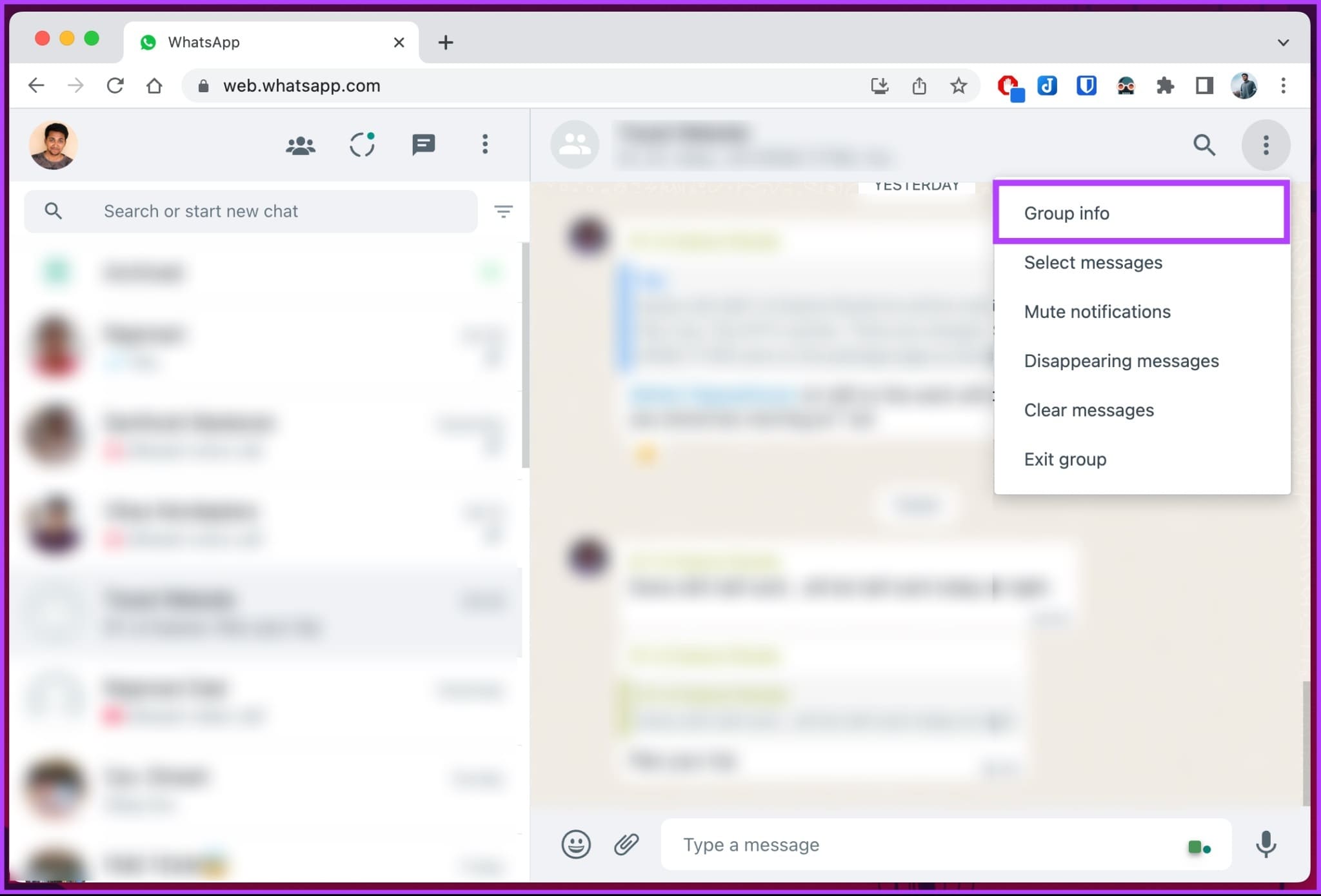
الخطوة 4: في الجزء الأيمن ، قم بإيقاف تشغيل كتم التنبيهات.
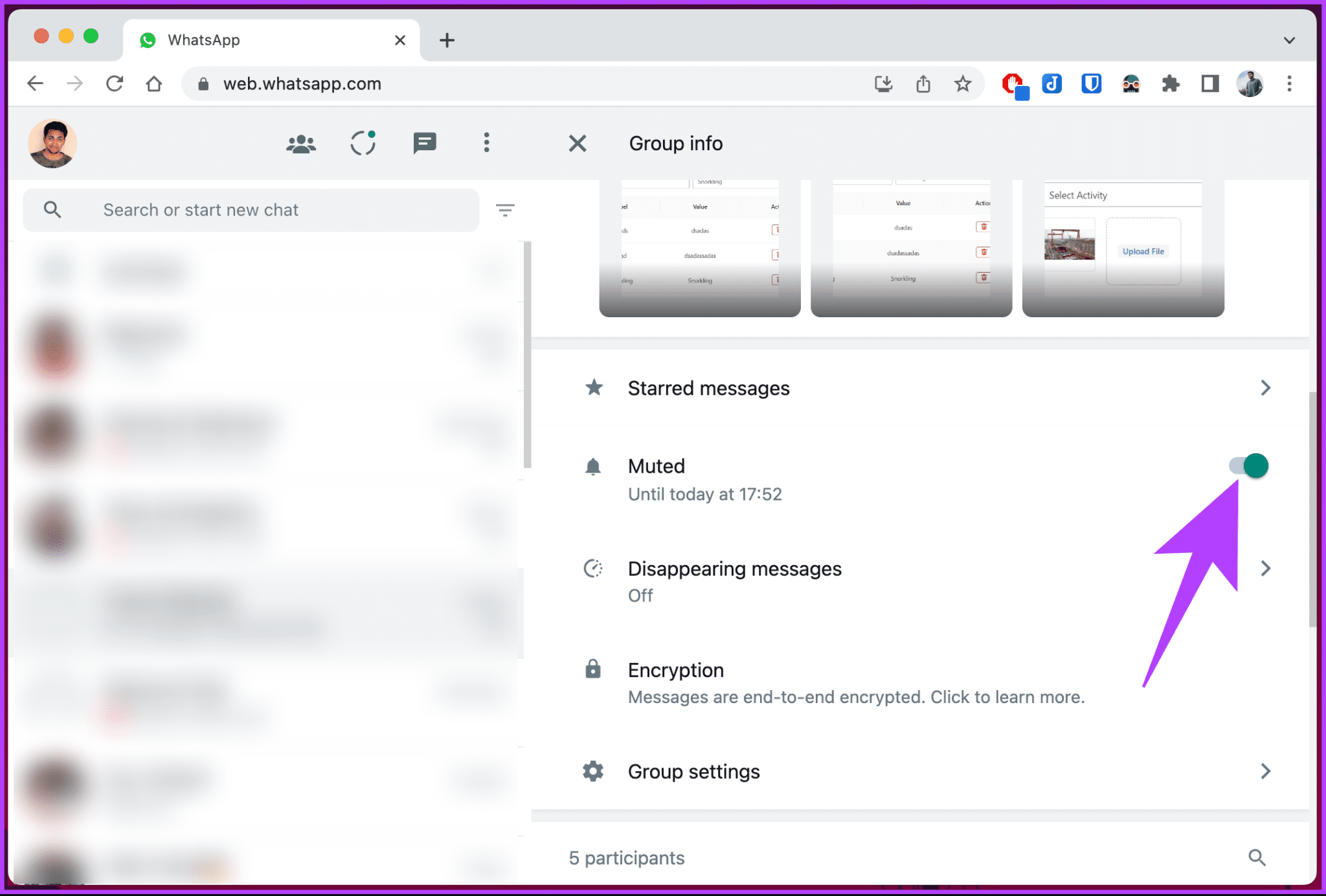
الخطوة 5: في النافذة المنبثقة “إلغاء كتم صوت هذه المجموعة” ، حدد “إلغاء كتم الصوت”.
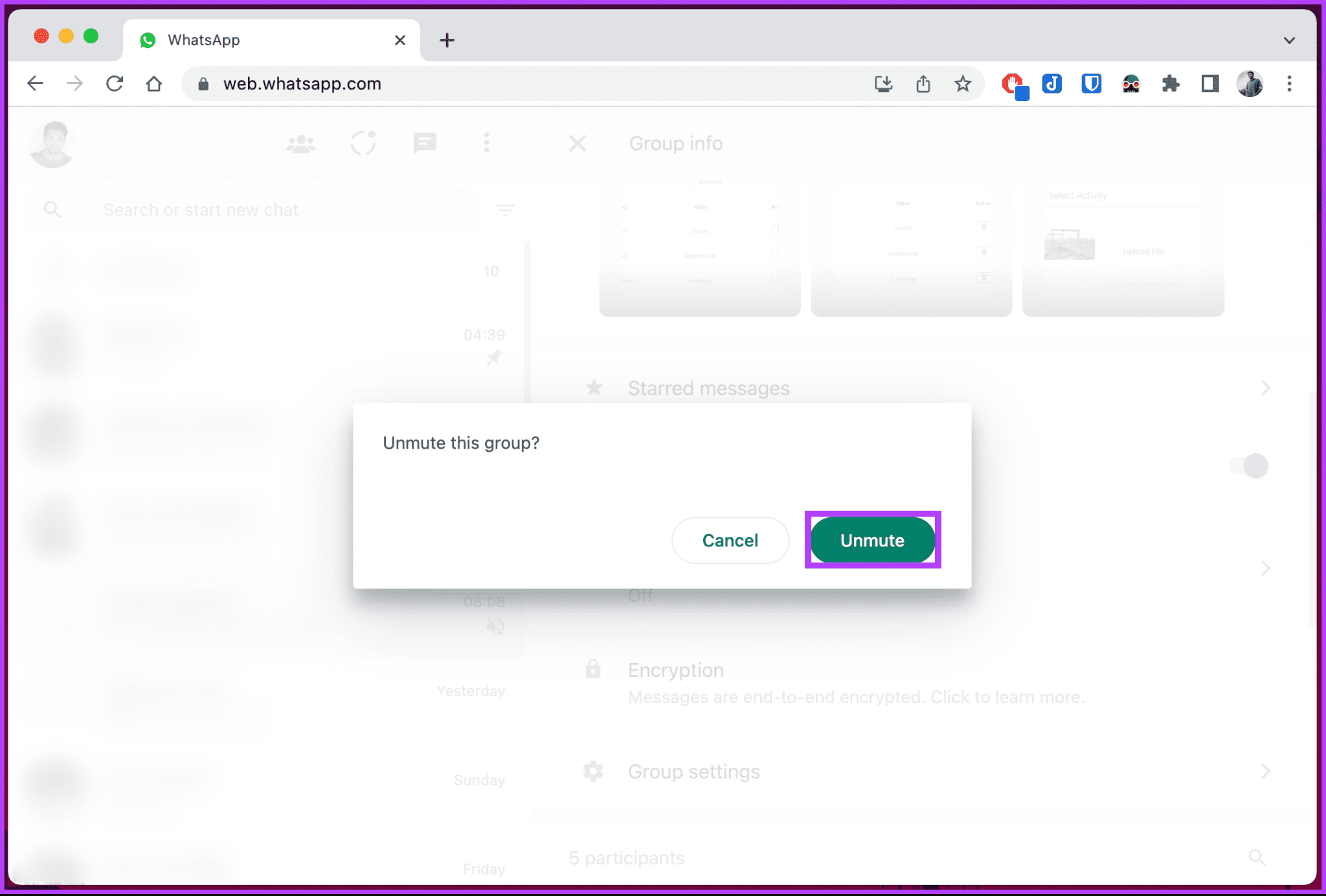
ها أنت ذا. لقد ألغيت كتم صوت مجموعة WhatsApp. من الآن فصاعدًا ، ستبدأ في تلقي إشعارات من أنشطة المجموعة.
إذا لم يكن لديك وصول إلى سطح المكتب وتريد معرفة كيفية إعادة الصوت على الهاتف المحمول ، فتابع القراءة.
على الجوال
الخطوات هي نفسها لنظامي التشغيل Android و iOS. ومع ذلك ، من أجل العرض التوضيحي ، نذهب مع جهاز Android. إذا كنت تستخدم iPhone ، فاتبع الخطوات على طول.
الخطوة 1: قم بتشغيل WhatsApp على جهاز Android أو iOS وانتقل إلى المجموعة التي تريد تجاهل الإشعارات الخاصة بها.
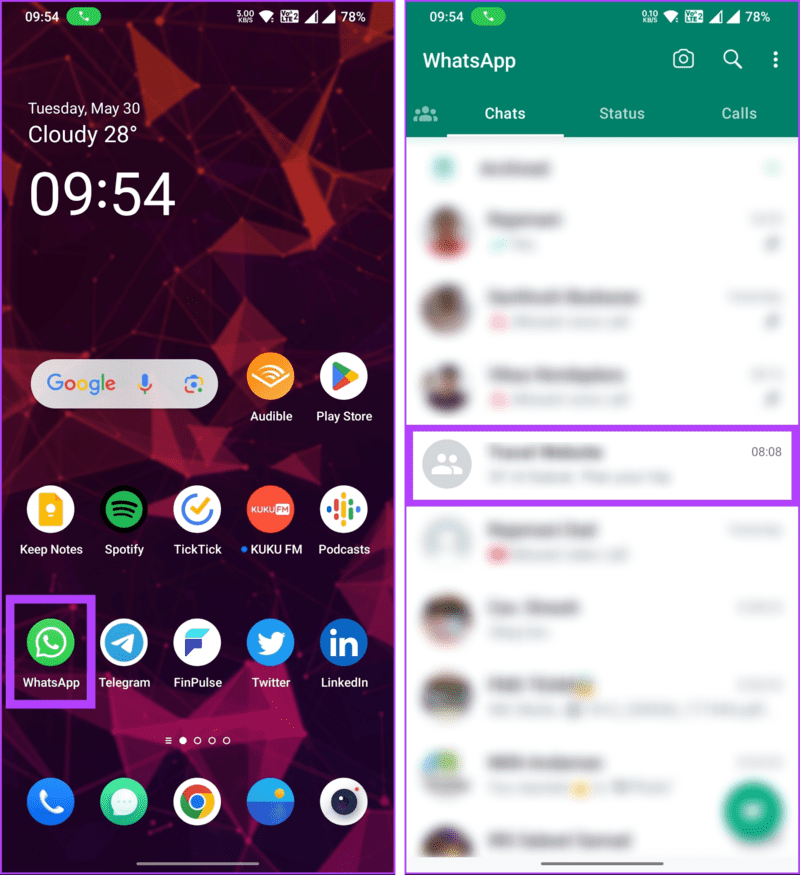
الخطوة 2: بمجرد الانضمام إلى المجموعة ، انقر فوق أيقونة ثلاثية النقاط بجوار زر الاتصال في شريط التنقل العلوي ، ومن القائمة المنسدلة ، حدد معلومات المجموعة.
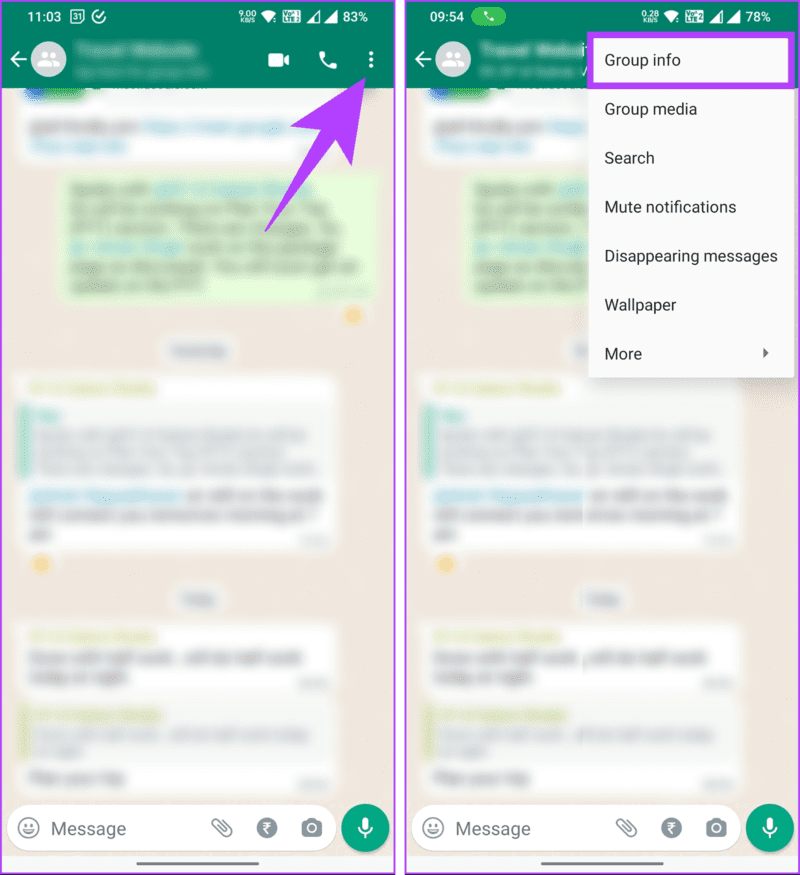
إلى الخطوة 3: قم بالتمرير لأسفل وإيقاف تشغيل كتم التنبيهات.
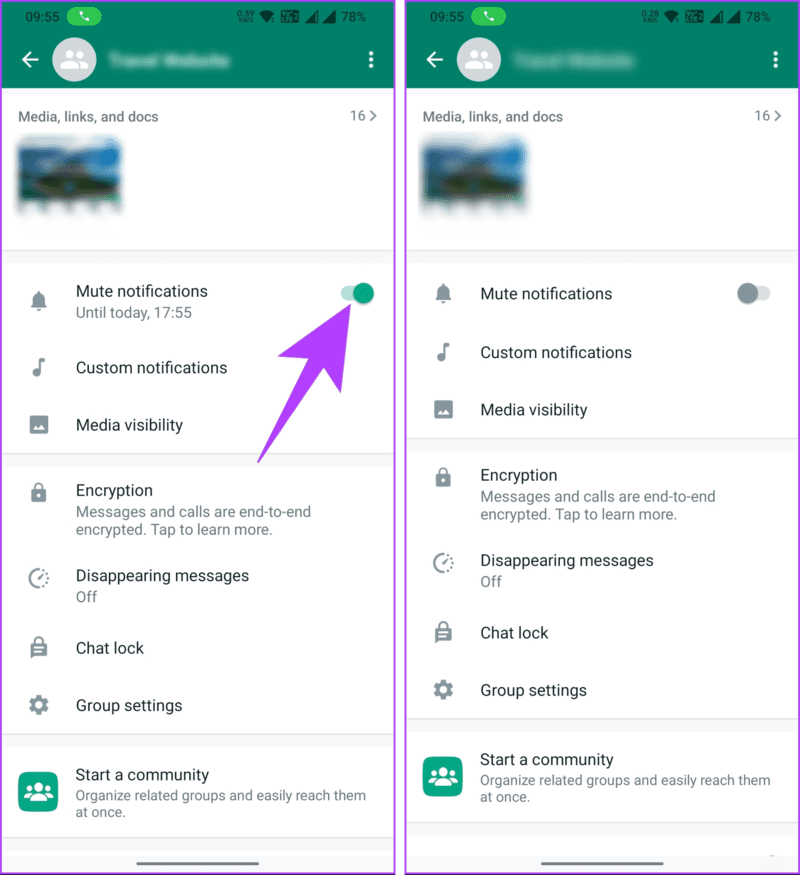
باستخدام هذا ، قمت بإلغاء كتم صوت إشعار WhatsApp بسهولة. إذا كنت تتساءل عما إذا كان يمكنك حظر مجموعة WhatsApp وتريد معرفة الفرق بينهما ، فانتقل إلى الطريقة التالية.
كتم الصوت مقابل. حظر لمجموعة WhatsApp
الكتم والحظر هما إجراءان مختلفان يمكنك اتخاذهما على WhatsApp. ومع ذلك ، لا يوجد خيار لحظر مجموعة على وجه التحديد. الخيار الوحيد المتاح هو كتم صوت الإشعارات لمجموعة WhatsApp (التي أوضحناها أعلاه).

عندما تقوم بكتم صوت مجموعة WhatsApp ، فإنك تقوم بتعطيل الإشعارات مؤقتًا من تلك المجموعة. هذا يعني أنك ستظل عضوًا في المجموعة يمكنه عرض رسائلها ولكن لن تتلقى إشعارات للرسائل الجديدة. يعد الكتم مفيدًا لتقليل عدد الإشعارات التي تتلقاها من المجموعة دون تركها تمامًا. يسمح لك بالحفاظ على عضويتك والوصول إلى محتوى المجموعة بسهولة.
تحقق من قسم الأسئلة الشائعة أدناه إذا كان لديك أي استفسارات فاتناها في المقالة.
أسئلة وأجوبة حول كتم صوت مجموعة WhatsApp
1. هل يمكن للأشخاص معرفة ما إذا كنت قد قمت بكتم صوت مجموعة في WhatsApp؟
لا ، لا يمكن للمشاركين الآخرين في مجموعة WhatsApp معرفة ما إذا كنت قد كتمت المجموعة. كتم صوت إشعارات المجموعة هو إعداد خاص لا يؤثر إلا على جهازك الخاص. لا يرسل أي إخطارات أو تنبيهات لأعضاء المجموعة الآخرين ، ولا يعرض أي إشارة داخل المجموعة بأنك كتمت صوته.
2. هل يمكننا ترك مجموعة WhatsApp بصمت؟
حاليًا ، لا يوجد خيار لترك مجموعة WhatsApp بصمت. ومع ذلك ، هناك حل بديل أوضحناه لكيفية مغادرة مجموعة WhatsApp دون علم أي شخص.
تجاهل الإشعارات من مجموعات WHATSAPP
يمكن أن تؤدي معرفة كيفية كتم إعلامات مجموعة WhatsApp إلى تحسين تجربة المراسلة بشكل كبير من خلال السماح لك باستعادة السيطرة على الإشعارات وتقليل الانحرافات. سواء كنت جزءًا من مجموعة مشغولة أو تحتاج ببساطة إلى بعض الوقت الهادئ ، فإن كتم إشعارات مجموعة WhatsApp يعد حلاً عمليًا وفعالاً. قد ترغب أيضًا في قراءة كيفية حذف مجموعة WhatsApp بشكل دائم.
